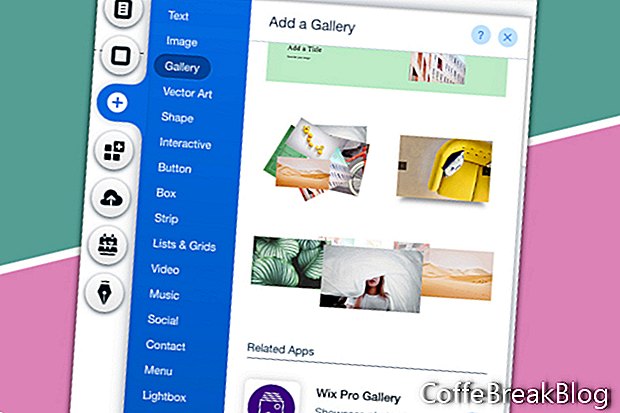Galerie Wix Pro je velmi univerzální, ale snadno se nastavuje a používá. Pojďme se podívat, co pro vás může udělat.
Jak byste očekávali od Wix, galerie Wix Pro Gallery reaguje a vypadá skvěle na stolních i mobilních zařízeních. Můžete zahrnout obrázky, videa a dokonce i textová pole.
Přidejte galerii Wix Pro
- Začněte kliknutím na ikonu Plus v nabídce vlevo.
- Ze seznamu prvků vyberte Galerie
- Najděte v seznamu galerii Wix Pro a klikněte na ikonu Plus.
Galerie bude přidána na stránku. Přetáhněte ji na místo v místě, kde chcete mít svou galerii. Naším prvním rozhodnutím je, zda natáhnout galerii na celou šířku nebo jen v bezpečné zóně 980 px. Při každém výběru galerie reaguje a zobrazí miniatury nejlepším způsobem pro mobilní zařízení.
- Vyberte galerii a kliknutím na ikonu dvojité šipky otevřete okno Stretch. Klepnutím na přepínací tlačítko zapnete nebo vypnete celou šířku.
- Při zapnuté plné šířce použijte posuvník Margins a přidejte okraj kolem galerie.
Když vyberete galerii, máme v rozbalovací nabídce dvě další tlačítka, Spravovat média a nastavení. Kliknutím na tlačítko Nastavení se otevře okno Galerie Wix Pro, které má šest možností - Hlavní, Rozvržení, Nastavení, Návrh, Pokročilé a Podpora. Tlačítko Správa médií otevře okno Uspořádat galerii, které obsahuje obrázky a informace o vašem médiu. Pojďme nejprve pracovat na nastavení.
- Klikněte na galerii a poté na tlačítko Nastavení.
- V okně Galerie Wix Pro klepněte na hlavní odkaz a poté na tlačítko Spravovat média, čímž se dostanete do okna Uspořádat svou galerii.
- Kliknutím na odkaz Rozvržení v levém menu získáte seznam možností rozvržení.
Rozvržení - V části Rozvržení (horní část) si můžete vybrat z několika rozvržení, včetně koláže, zdiva, mřížky, miniatur, posuvníku, prezentace, panoramatu, sloupce a magie (náhodné rozvržení). Zednictví je velmi populární.
Obrazový displej - Pro směr rolování máte na výběr horizontální nebo vertikální rolování. Pro orientaci obrazu je vertikální dobré pro portréty a horizontální dobré pro krajiny.
Jak by to mělo vypadat - Pomocí posuvníků můžete nastavit velikost miniatur, mezeru mezi miniaturami a hustotu koláže.
Tlačítko Načíst další - Máte možnost načíst všechna média galerie, když se stránka načte nebo načte jen několik a použít tlačítko Načíst více. Pokud se rozhodnete použít tlačítko, můžete nastavit text tlačítka.
Pokračovat
Screenshoty používané se svolením Wix.com, Inc.
Video Návody: Building A Social Network in Wix | Part 16 | Adding Recent Profiles | Wix Website Tutorial (Duben 2024).